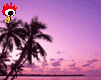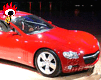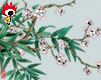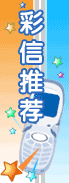| 事半功倍 在Word中嵌入已有的Excel工作表 | |||||||||
|---|---|---|---|---|---|---|---|---|---|
| http://www.sina.com.cn 2004年06月10日 10:43 赛迪网--中国电脑教育报 | |||||||||
|
文/魏玲 Word和Excel是我们在日常工作中经常使用的软件,在实际工作中,我们如果能熟练地将二者配合起来,发挥它们各自的长处,会取得事半功倍的效果。 例如:我们要写一篇关于学期成绩的分析报告,我们可在Word中编辑文本内容,然后在合适位置嵌入已经制作好的Excel成绩表格。在Word中嵌入已有的Excel工作表的方法很多,各具特点,可根据具体情况而选用。
方法一:利用“复制、粘贴”命令来嵌入 此种方法插入的表格内容为Word文档中的普通表格,且与Excel脱离了关系。 1. 打开Excel工作表,选定要嵌入的对象。 2. 单击常用工具栏中的〔复制〕按钮,将选中的对象复制到“剪贴板”中。 3. 回到正在编辑的Word文档中,定位插入点,然后单击“编辑”菜单中的“粘贴”命令。 方法二:利用“选择性粘贴”命令来嵌入 利用此方法插入表格后,双击插入的表格可进入Excel,并可以在其中进行编辑,但原Excel工作表中的数据如有改变,对Word中嵌入的表格不会产生影响。 1. 打开Excel工作表,选定要嵌入的对象。 2. 单击常用工具栏中的〔复制〕按钮,将选中的对象复制到“剪贴板”中。 3. 回到正在编辑的Word文档中,定位插入点,再单击“编辑”菜单中的“选择性粘贴”命令。 4. 在弹出的“选择性粘贴”对话框中,选择“粘贴”单选框,表示将对象嵌入Word文档中。在“作为”列表中选“Microsoft Excel工作表对象”选项,表示粘贴的内容可以用Excel工作表来编辑它,最后按〔确定〕按钮。 方法三:利用插入对象的方法来嵌入表格 此种方法表格一旦嵌入后,双击插入的内容可进入Excel,并在其中编辑它。而且如果对原Excel工作表中的数据进行修改,Word中嵌入的表格也随之改变。 1. 打开正在编辑的Word文档,首先定位光标,然后单击“插入”菜单中的“对象”命令。 2. 弹出“对象”对话框,选择“由文件创建”选项卡,在“文件名”框中输入Excel工作表所在位置,或按〔浏览〕按钮进行选择。选中“链接到文件”复选框,可使插入内容随原Excel表格中的数据的改变而改变,最后按〔确定〕按钮。 3. 适当调整表格显示内容的位置。 (责任编辑:铁炮玉) |
|
|

| 新浪首页 > 科技时代 > 学园 > 办公一族 > 正文 |
|
| |||||||||||||||